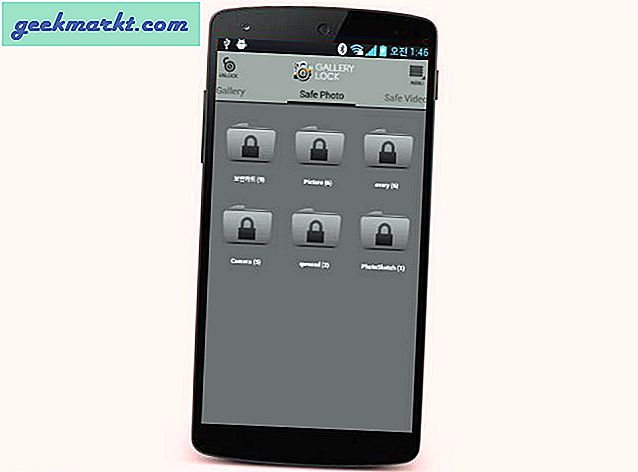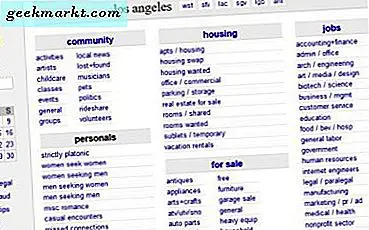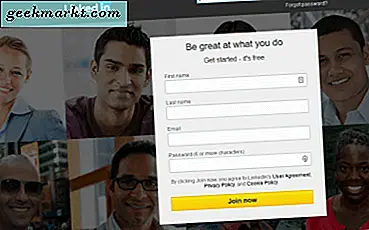Jika Anda melihat Peringatan Baterai Layanan di MacBook Anda, apakah sudah waktunya untuk mengganti baterai? Baca terus untuk mencari tahu!
Komputer telah maju pesat dalam beberapa dekade terakhir tetapi satu teknologi masih tertinggal. Baterai. Sementara teknologi baterai telah maju sedikit, dibandingkan dengan sisa baterai industri sekarang memberikan hambatan yang signifikan terhadap kinerja.
Baterai dalam MacBook yang lebih baru harus menyediakan sekitar 12 jam kehidupan tergantung pada apa yang Anda lakukan dengannya. MacBook Pro harus sekitar 8 jam atau lebih. Sekali lagi, tergantung pada apa yang Anda lakukan. Semakin intensif aktivitas, semakin pendek waktu di antara biaya.
Jadi apa yang harus Anda lakukan jika Anda melihat Peringatan Baterai Layanan di MacBook Anda?

Peringatan Baterai Layanan di Mac
Hal pertama yang harus Anda lakukan adalah memeriksa Laporan Sistem. Ini akan memberi tahu Anda jumlah siklus dan kondisi baterai MacBook Anda.
- Pilih Menu Apple dan Tentang Mac ini.
- Pilih Laporan Sistem dan kemudian Power.
- Periksa Jumlah Siklus baterai.
Baterai MacBook atau MacBook Pro baru-baru ini bagus untuk 1000 siklus. Mesin Pre 2009 bagus untuk sekitar 500 siklus. Beberapa baterai MacBook Pro sebelumnya hanya baik untuk 300 siklus atau lebih. Halaman ini di situs web Apple memberitahu Anda berapa banyak siklus setiap perangkat yang baik untuk.
Jika baterai Anda dalam batas maksimum teoritis ini, Anda tidak perlu mengganti baterai.
Mac OS cukup cerdas saat menghitung siklus. Jika Anda ingin mengisi ulang secara teratur setelah beberapa jam digunakan, ini tidak dihitung sebagai satu siklus. Mac OS bekerja setara dan akan menghitung beberapa biaya yang lebih kecil sebagai satu siklus. Dengan begitu, Anda tidak membakar baterai setiap beberapa tahun jika Anda ingin agar baterai tetap penuh.
Reset Peringatan Baterai Layanan di Mac
Jika Anda melihat Peringatan Baterai Layanan di Mac, Anda dapat melakukan salah satu dari dua hal, mengkalibrasi baterai atau mengatur ulang SMC. Kalibrasi ulang baterai membutuhkan waktu beberapa jam jadi sebaiknya dilakukan semalam. Saya akan menyarankan metode ini terlebih dahulu saat mengatur ulang SMC juga me-reset beberapa pengaturan Anda.
Anda seharusnya telah mengkalibrasi baterai Anda pada hari pertama Anda membatalkan kotak MacBook Anda, tetapi jika Anda tidak di sini bagaimana melakukannya.
- Isi penuh daya MacBook Anda hingga 100% hingga cincin cahaya MagSafe menjadi hijau.
- Jaga agar laptop tetap berjalan saat terhubung ke listrik selama beberapa jam.
- Cabut MacBook dari sumber listrik tetapi biarkan berjalan sampai Anda melihat peringatan baterai rendah. Jika Anda sedang mengusahakannya, simpan pekerjaan apa pun yang Anda lakukan.
- Biarkan MacBook berjalan hingga mati karena kekurangan daya.
- Biarkan MacBook semalam tanpa daya.
- Isi daya lagi keesokan paginya hingga penuh.
Proses ini mengkalibrasi baterai MacBook Anda. Ia bekerja pada MacBook, MacBook Pro dan MacBook Air dan seharusnya tidak hanya mengatur ulang Peringatan Baterai Layanan tetapi juga menyinkronkan daya baterai yang sebenarnya dan indikator baterai Mac OS.
Jika itu tidak berhasil, atur ulang SMC.

Setel ulang SMC untuk menghentikan Peringatan Baterai Layanan di Mac
Pengontrol Sistem Manajemen, SMC adalah chip perangkat keras yang mengontrol beberapa pengaturan perangkat keras, termasuk daya. Meski sangat andal, terkadang ada masalah yang memaksa pengaturan ulang. Prosesnya sangat mudah tetapi setiap penyesuaian untuk rencana daya atau pengaturan perangkat keras dapat diatur ulang.
- Matikan laptop Anda.
- Tekan Shift kiri + Ctrl + Option + tombol daya sekaligus dan lama untuk kedua.
- Lepaskan semua kunci sekaligus.
- Nyalakan laptop.
Prosesnya sederhana dan harus mengatur ulang Peringatan Baterai Layanan. Seperti yang disebutkan, itu juga dapat mengatur ulang pengaturan lain juga. SMC mengontrol kipas komputer, lampu latar dan lampu indikator, beberapa aspek tampilan, port, baterai dan tidak diragukan lagi aspek lain juga. Mengatur ulang SMC memaksa MacBook Anda untuk kembali ke pengaturan default. Jika korupsi atau masalah telah terjadi dengan SMC, ini harus mengatasinya.
Cara lain untuk mengatasi Peringatan Baterai Layanan di Mac
Jika baterai Anda dalam hitungan siklus teoritis dan Anda telah mencoba mengkalibrasi dan mengatur ulang SMC dan Peringatan Baterai Layanan masih muncul, Anda hanya memiliki satu opsi nyata. Bawa ke pusat layanan Apple. Jika Anda memiliki Mac yang lebih tua dengan baterai yang dapat dilepas, Anda dapat membelinya sendiri dan mengubahnya. Perangkat yang lebih baru memiliki baterai yang tidak dapat dilepas pengguna.
Ketahui cara lain untuk menyingkirkan Peringatan Baterai Layanan? Apakah ada masalah khusus dengan baterai MacBook atau MacBook Pro Anda? Ceritakan kepada kami tentang hal itu di bawah ini jika Anda memilikinya.